كيفية إصلاح حلقة الإصلاح التلقائي في نظام التشغيل Windows 10 بسهولة
نشرت: 2021-11-06احصل على مساعدة من هذا الدليل التفصيلي خطوة بخطوة لإصلاح حلقة الإصلاح التلقائي التي لا يمكنها إصلاح جهاز الكمبيوتر الخاص بك.
تعد أداة الإصلاح التلقائي من أفضل البرامج لأجهزة الكمبيوتر التي تعمل بنظام Windows والتي تتيح لك استعادة النظام إلى مصدره الأصلي أو السابق متى واجهت أي مشاكل. تقوم الأداة بتشخيص العوامل التي تسبب الأخطاء في النظام وتساعد في حلها.
ولكن ماذا لو بدلاً من حل المشكلات ، يبدأ الإصلاح التلقائي في إنشائها. في بعض الأحيان ، بسبب واحد أو أكثر من أخطاء التمهيد ، قد تفشل الأداة في العمل بشكل صحيح. إذا كنت ترغب في إصلاح حلقة الإصلاح التلقائي في نظام التشغيل Windows 10 والتي لا يمكنها إصلاح جهاز الكمبيوتر الخاص بك ، فسوف تسرد هذه المقالة بعض أفضل الطرق وأكثرها فعالية للقيام بذلك.
طرق لإصلاح حلقة الإصلاح التلقائي في نظام التشغيل Windows 10 بدقة
ستشمل الجلسات القادمة من عملية الكتابة هذه أفضل الطرق وأكثرها أمانًا لإصلاح حلقة الإصلاح التلقائي في نظام التشغيل Windows 10. قم بتطبيق هذه الإصلاحات واحدة تلو الأخرى حتى تتخلص من المشكلة.
الإصلاح 1: إزالة أحدث الأجهزة
إذا كنت قد قمت بتوصيل بعض الأجهزة مؤخرًا ثم بدأت في مواجهة الإصلاح التلقائي ، فلا يمكن إصلاح مشكلات جهاز الكمبيوتر الخاص بك. ثم تحتاج إلى فصل أو إزالة هذه الأجهزة. قد تتسبب بعض الأجهزة المثبتة حديثًا في مقاطعة عمل أداة الإصلاح والتسبب في حدوث المشكلة.
اقرأ أيضًا: كيفية إصلاح خطأ مدير التحكم في الخدمة على نظام التشغيل Windows 10
الإصلاح 2: افحص القرص وقم بتشغيل فحص مدقق ملفات النظام
إذا لم ينجح فصل الاتصال ، فيجب أن تأخذ مساعدة موجه الأوامر لتشغيل مدقق ملفات النظام وأوامر فحص القرص. ستساعدك هذه الأوامر في تحديد المشكلات الدقيقة الكامنة وراء المشكلة وإصلاح حلقة الإصلاح التلقائي في نظام التشغيل Windows 10. وإليك الطريقة:
- لبدء تشغيل قائمة استكشاف أخطاء تمهيد Windows وإصلاحها ، اضغط على المفتاح F8 قبل بدء تشغيل Windows.
- حدد عرض خيارات الإصلاح المتقدمة من قائمة الاسترداد .
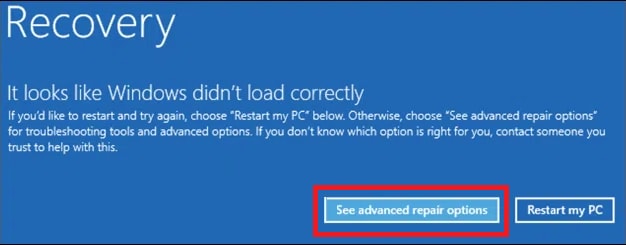
- من النافذة التالية ، انقر فوق استكشاف الأخطاء وإصلاحها .
- انقر الآن على خيارات متقدمة .
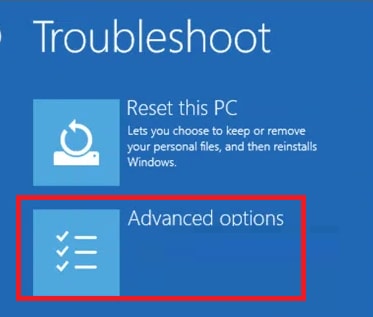
- انقر فوق موجه الأوامر لتشغيل الأداة.

- في الأداة المساعدة ، اكتب الأوامر التالية متبوعة بالضغط على Enter في وقت واحد وانتظر حتى يتم فحص النظام.
chkdsk / rcsfc / scannow بعد اكتمال العملية ، سيتم حل جميع مشكلات التمهيد ، والآن يمكنك بدء تشغيل جهاز الكمبيوتر بشكل مثالي دون أي إصلاح لبدء التشغيل لا يمكنه إصلاح مشكلات جهاز الكمبيوتر الخاص بك. سيقوم الفحص باستعادة واستبدال الملفات المفقودة على جهاز الكمبيوتر الخاص بك لتشغيله بسلاسة.اقرأ أيضًا: ثابت: مشاكل الشاشة السوداء في نظام التشغيل Windows 10
الإصلاح 3: إصلاح سجل الويندوز
إذا لم تنجح العملية المذكورة أعلاه ، فيجب عليك إصلاح سجل Windows واستعادته. عند استعادة السجل إلى الحالة السابقة ، سيعمل الكمبيوتر كما تريد بسهولة بالغة. احصل على مساعدة من الخطوات المذكورة أدناه لاستعادة سجل Windows من خلال قائمة التمهيد:
- قم بتشغيل موجه الأوامر بمساعدة الخطوات الموضحة مسبقًا.

- اكتب الأمر المقدم أدناه واضغط على Enter .
C: \ Windows \ System32 \ config \ regbackC: \ Windows \ System32 \ config \ - قد يطلب منك Windows تجاوز الملفات. اكتب نعم واضغط على Enter .
بعد اكتمال العملية ، يمكنك إعادة تشغيل جهاز الكمبيوتر بسهولة تامة دون أي مشاكل في التمهيد. إذا استمرت مشكلة الإصلاح التلقائي لنظام التشغيل windows 10 في إصلاح جهاز الكمبيوتر الخاص بك ، فاتبع الطريقة التالية.
اقرأ أيضًا: أفضل 18 برنامجًا مجانيًا لتنظيف أجهزة الكمبيوتر لنظام التشغيل Windows 10 و 8 و 7 في عام 2021

الإصلاح 4: احصل على مساعدة خدمة نشر الصور وإدارتها (DISM)
إذا لم يعمل الحل أعلاه ، فيمكنك أيضًا فحص النظام لخدمة نشر الصور وإدارتها (DISM). سيؤدي هذا الفحص إلى إصلاح الملفات التالفة على النظام. اتبع الخطوات أدناه للقيام بذلك:
- قم بتشغيل " الخيارات المتقدمة " كما فعلت سابقًا.
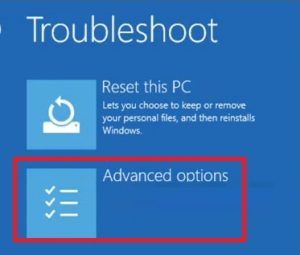
- انقر فوق إعدادات بدء التشغيل .
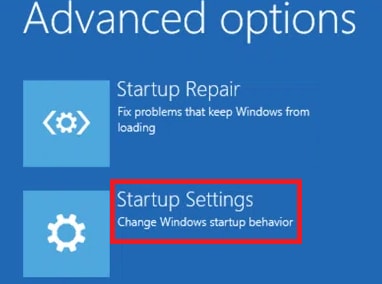
- أعد تشغيل الكمبيوتر.
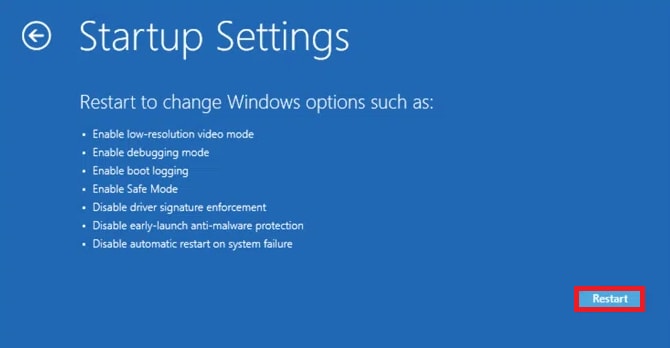
- اضغط على F5 لتمكين الوضع الآمن مع الاتصال بالشبكة .
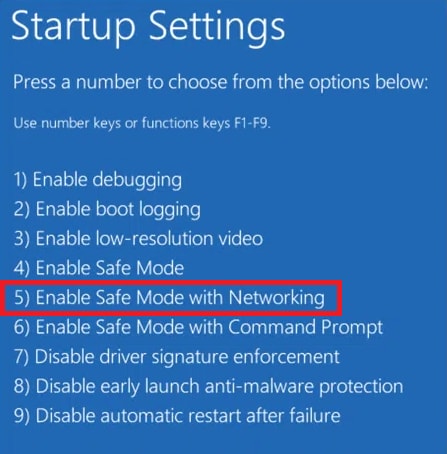
- بعد إعادة تشغيل النظام ، ابحث عن Windows Powershell Admin وقم بتشغيل الأداة المساعدة.
- اكتب الأمر واضغط على Enter .
DISM / عبر الإنترنت / تنظيف الصورة / RestoreHealth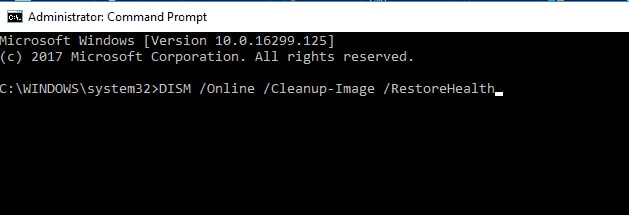
- أدخل الآن الأمر التالي واضغط على Enter .
sfc / scannow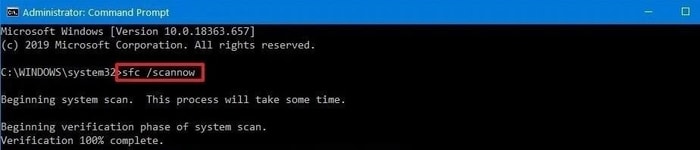
بعد اكتمال الفحص ، أعد تشغيل النظام. ستحصل على إجابة مثالية لكيفية إصلاح الإصلاح التلقائي الذي لا يمكنه إصلاح جهاز الكمبيوتر الخاص بك الذي يعمل بنظام Windows 10.
اقرأ أيضًا: كيفية إصلاح رمز الخطأ 0x800f08a في نظام التشغيل Windows 10 - TechPout
الإصلاح 5: حاول الحد من حلقات التمهيد
الشيء التالي الذي يمكنك محاولة إصلاح حلقة الإصلاح التلقائي في نظام التشغيل Windows 10 التي لا يمكنها إصلاح جهاز الكمبيوتر الخاص بك هو الحد من حلقات التمهيد. استعن بالخطوات التالية للقيام بذلك:
- قم بتشغيل موجه الأوامر تمامًا كما في السابق.

- أدخل الأمر bcdedit ومعرفة ما إذا كانت قيمة الاسترداد هي نعم أم لا ، إذا كانت نعم ، قم بتغييرها إلى لا عن طريق كتابة هذا الأمر.
bcdedit / تعيين {default} لا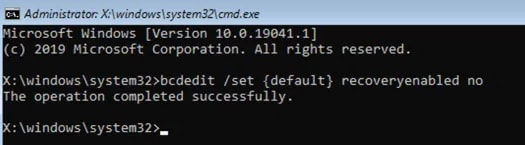
بعد اكتمال العملية ، أغلق النافذة وقم بتشغيل النوافذ بشكل مثالي. الآن لن تواجه الإصلاح التلقائي لنظام التشغيل windows 10 الذي تعذر عليه إصلاح جهاز الكمبيوتر الخاص بك.
اقرأ أيضًا: كيفية إصلاح شريط مهام Windows 10 لا يعمل
الإصلاح 6: إعادة تعيين Windows
إذا لم تنجح أي من الطرق المذكورة أعلاه في إصلاح حلقة الإصلاح التلقائي في نظام التشغيل Windows 10 والتي لا يمكنها إصلاح جهاز الكمبيوتر الخاص بك. فأنت بحاجة إلى إعادة تعيين Windows. ستؤدي إعادة تعيين الجهاز إلى محو كل إعداد أو تطبيق يجبر الأداة على التكرار. اتبع الخطوات المذكورة أدناه لإراحة Windows:
- قم بتشغيل مستكشف الأخطاء ومصلحها كما فعلت سابقًا.
- حدد الخيار المسمى إعادة تعيين هذا الكمبيوتر .
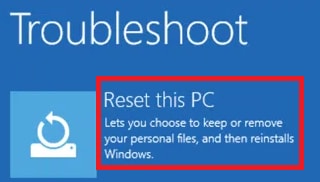
- الآن إما حدد الاحتفاظ بملفاتي أو إزالة كل شيء كما تريد.
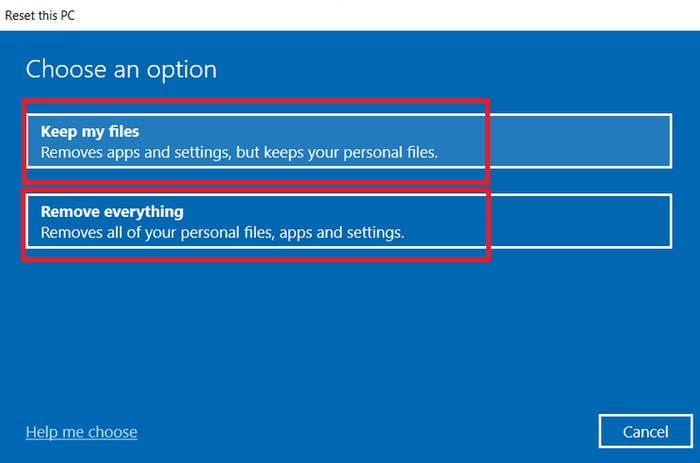
- اتبع التعليمات التي تظهر على الشاشة لإعادة ضبط الكمبيوتر.
بمجرد إعادة تعيين جهاز الكمبيوتر ، قم بإعداد جهاز جديد وفقًا لمتطلباتك. الآن لن تواجه إصلاح بدء التشغيل لا يمكن إصلاح مشكلات جهاز الكمبيوتر الخاص بك.
اقرأ أيضًا: كيفية الحصول على المساعدة في Windows 10 [الدليل الكامل]
ثابت: حلقة الإصلاح التلقائي في نظام التشغيل Windows 10 والتي لا يمكنها إصلاح جهاز الكمبيوتر الخاص بك
كانت هذه بعض الطرق السهلة لإجراء حلقة الإصلاح التلقائي في نظام التشغيل Windows 10 والتي لا يمكنها إصلاح جهاز الكمبيوتر الخاص بك. بمساعدة واحدة أو أكثر من هذه الطرق ، يمكنك تمهيد النظام بسهولة.
لن تتكرر شاشة الإصلاح عند التكرار ويمكنك الاستمتاع باستخدام الكمبيوتر بالشكل المطلوب. من أجل الدقة ، نقترح عليك اتباع هذه الطرق في وقت واحد وتطبيق الإصلاحات بنفس الطريقة.
إذا كانت لديك أي شكوك أخرى تتعلق بكيفية إصلاح الإصلاح التلقائي ، فلا يمكن إصلاح جهاز الكمبيوتر الخاص بك على نظام التشغيل Windows 10 ، فاكتب إلينا في التعليقات. سنعود إليك في أقرب وقت ممكن. إذا كنت بحاجة إلى تحديثات تقنية ومدونات وبرامج تعليمية مثيرة للاهتمام يتم تسليمها إلى صندوق الوارد الخاص بك ، فقم بالاشتراك في النشرة الإخبارية من مدونة Techpout.
- قم بتشغيل موجه الأوامر بمساعدة الخطوات الموضحة مسبقًا.
